Kuinka käyttää läpinäkyvyyttä SVG-tiedostoihin

Opi käyttämään läpinäkyvyyttä SVG-grafiikassa Illustratorissa. Tutustu SVG-tiedostojen tulostamiseen läpinäkyvällä taustalla ja läpinäkyvyystehosteiden käyttämiseen.
Voit tehdä kauniita painikkeita määrittämällä tiloja, mutta niistä ei ole mitään hyötyä. Sinun on lisättävä vuorovaikutuksia saadaksesi painikkeesi tekemään jotain. Vuorovaikutukset määrittelevät vastauksen käyttäjän toimintoon. Tyypillisin vuorovaikutus tapahtuu, kun napsautat painiketta ja löydät itsesi toiselta verkkosivulta.
Voit lisätä vuorovaikutuksen painikkeeseen seuraavasti:
Valitse painike.
Avaa paneeli napsauttamalla Vuorovaikutus-paneelissa Lisää vuorovaikutus -painiketta.
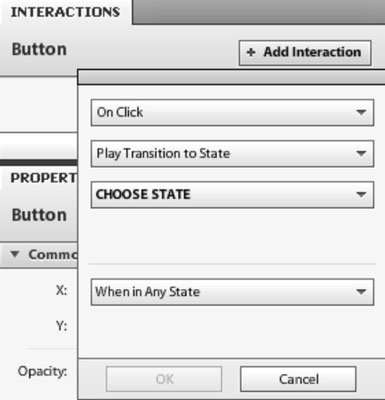
Valitse yläpudotusvalikosta, mikä toiminto käynnistää vastauksen.
Yleisin vaihtoehto on On Click, mikä tarkoittaa, että käyttäjän on napsautettava painiketta.
Valitse vastaus toisesta avattavasta luettelosta.
Jos haluat lisätä linkin toiselle sivulle Catalyst-projektissasi, valitse Play Transition to State. Jos haluat lisätä linkin ulkopuoliselle verkkosivulle, valitse Siirry URL-osoitteeseen, joka vaatii absoluuttisen URL-osoitteen (sellaisen, jossa on http://). Muita vaihtoehtoja ovat videon toistaminen, keskeyttäminen tai pysäyttäminen; tai toista yksinkertaista animaatiota, jonka luot Catalyst Timelines -paneelissa.
Yleensä kun siirrät kohdistimen Web-sivuston linkin päälle, kohdistin muuttuu kädeksi. Jos haluat painikkeen näyttävän käsikuvakkeen, kun painike on valittuna, laajenna Ominaisuudet-paneelin Ulkoasu-kohta, vieritä alas ja valitse Käsikohdistin -valintaruutu. Sinun on tehtävä tämä jokaiselle painikkeelle jokaisella sivulla.
Anna vastauksessa tarvittavat tiedot.
Jos valitset Siirry URL-osoitteeseen, näyttöön tulee tekstiruutu, johon sinun on syötettävä absoluuttinen URL-osoite. Jos valitset Play Transition to State, siirry vaiheeseen 7.
Jos valitset Siirry URL-osoitteeseen, valitse näkyviin tulevasta uudesta avattavasta luettelosta, miten haluat linkin avautuvan.
Yleisimmät vaihtoehdot ovat Avaa nykyisessä ikkunassa tai Avaa uudessa ikkunassa.
Valitse osavaltio avattavasta Valitse tila -luettelosta.
Jos valitset Siirry URL-osoitteeseen vaiheessa 4, valitse Mikä tahansa tila. Jos valitset Play Transition to State, valitse sivu, jolle haluat linkittää.
Napsauta OK.
Testaa painiketta valitsemalla Tiedosto → Suorita projekti (tai painamalla Ctrl+Enter Windowsissa/Command+Return Macissa).
Kun väliaikainen selainsivusi avautuu, napsauta painiketta ja katso mitä tapahtuu!
Kuvassa on painikkeeksi muutettu kuva. Siirry URL-osoitteeseen -toiminnolla painike linkittää Adobe PDF -tiedostoon. Napsauttamalla painiketta avautuu PDF-tiedosto, jonka käyttäjät voivat sitten tallentaa tai tulostaa.
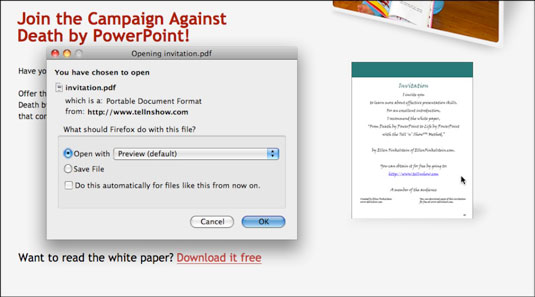
Kiitos Ellen Finkelsteinille luvasta käyttää hänen verkkosivustoaan esimerkkinä.
Voit muokata vuorovaikutusta valitsemalla painikkeen ja kaksoisnapsauttamalla Vuorovaikutuspaneelissa lueteltua vuorovaikutusta. Voit poistaa vuorovaikutuksen valitsemalla sen Vuorovaikutuspaneelista ja napsauttamalla Roskakori-painiketta.
Jatka vuorovaikutusten lisäämistä painikkeisiin, kunnes kaikki sisäiset ja ulkoiset linkit toimivat. Onnittelut! Sinulla on verkkosivusto!
Opi käyttämään läpinäkyvyyttä SVG-grafiikassa Illustratorissa. Tutustu SVG-tiedostojen tulostamiseen läpinäkyvällä taustalla ja läpinäkyvyystehosteiden käyttämiseen.
Kun olet tuonut kuvat Adobe XD:hen, sinulla ei ole paljon muokkaushallintaa, mutta voit muuttaa kuvien kokoa ja kiertää niitä aivan kuten minkä tahansa muun muodon avulla. Voit myös pyöristää tuodun kuvan kulmia helposti kulmawidgetien avulla. Kuvien peittäminen määrittelemällä suljetun muodon […]
Kun Adobe XD -projektissasi on tekstiä, voit alkaa muuttaa tekstin ominaisuuksia. Näitä ominaisuuksia ovat Fonttiperhe, Fonttikoko, Fontin paino, Tasaus, Merkkien väli (välitys ja seuranta), Riviväli (alku), Täyttö, Reuna (viiva), Varjo (pudottava varjo) ja Taustan sumennus. Katsotaanpa, kuinka näitä ominaisuuksia käytetään. Tietoja luettavuudesta ja fontista […]
Aivan kuten Adobe Illustratorissa, Photoshop-piirustustaulut tarjoavat mahdollisuuden luoda erillisiä sivuja tai näyttöjä yhdelle asiakirjalle. Tämä voi olla erityisen hyödyllistä, jos rakennat näyttöjä mobiilisovellukselle tai pienelle esitteelle. Voit ajatella piirustustaulua erityisenä tasoryhmänä, joka on luotu Tasot-paneelin avulla. Sen […]
Monia InDesign Tools -paneelin työkaluja käytetään viivojen ja muotojen piirtämiseen sivulle, joten sinulla on useita eri tapoja luoda mielenkiintoisia piirustuksia julkaisuihisi. Voit luoda InDesignissa mitä tahansa perusmuodoista monimutkaisiin piirustuksiin sen sijaan, että joutuisit käyttämään piirustusohjelmaa, kuten […]
Tekstin kääriminen Adobe Illustrator CC:ssä ei ole aivan sama asia kuin lahjan kääriminen – se on helpompaa! Tekstin rivitys pakottaa tekstin kiertämään grafiikan ympärille, kuten tässä kuvassa. Tämä ominaisuus voi lisätä luovuutta mihin tahansa kappaleeseen. Grafiikka pakottaa tekstin kiertymään ympärilleen. Luo ensin […]
Kun suunnittelet Adobe Illustrator CC:llä, tarvitset usein muodon, jonka koko on tarkka (esimerkiksi 2 x 3 tuumaa). Kun olet luonut muodon, paras tapa muuttaa sen kokoa tarkkoihin mittoihin on käyttää tässä kuvassa näkyvää Transform-paneelia. Valitse objekti ja valitse sitten Ikkuna → Muunna muotoon […]
InDesignilla voit luoda ja muokata QR-koodigrafiikkaa. QR-koodit ovat viivakoodimuoto, johon voidaan tallentaa tietoja, kuten sanoja, numeroita, URL-osoitteita tai muita tietoja. Käyttäjä skannaa QR-koodin kamerallaan ja ohjelmistollaan laitteella, kuten älypuhelimella, ja ohjelmisto hyödyntää […]
Saattaa olla hetkiä, jolloin tarvitset uuden kuvan näyttääksesi vanhalta. Photoshop CS6 tarjoaa sinut. Mustavalkokuvaus on uudempi ilmiö kuin uskotkaan. Dagerrotypioissa ja muissa varhaisissa valokuvissa oli usein ruskehtava tai sinertävä sävy. Voit luoda omia seepiasävyisiä mestariteoksia. Sävytetyt kuvat voivat luoda […]
Adobe Creative Suite 5 (Adobe CS5) Illustratorin Live Paint -ominaisuuden avulla voit luoda haluamasi kuvan ja täyttää alueet väreillä. Live Paint -ämpäri tunnistaa automaattisesti alueet, jotka koostuvat itsenäisistä risteävistä poluista ja täyttää ne vastaavasti. Maali tietyllä alueella pysyy elävänä ja virtaa automaattisesti, jos […]







